السلامعليكمورحمةاللهوبركاته
วันนี้เราจะมาพูดถึงเราเตอร์ที่มีชื่อเสียงซึ่งก็คือ
D-Link
คำอธิบายการทำงานของการตั้งค่าเราเตอร์ D Link
สิ่งแรกคือป้อนที่อยู่ของหน้าเราเตอร์
อย่างไหน
วิธีแก้ปัญหาหากหน้าเราเตอร์ไม่เปิดขึ้นพร้อมกับคุณ
โปรดอ่านกระทู้นี้เพื่อแก้ไขปัญหานี้
เราจะทำตามคำแนะนำตามที่แสดงในภาพ
สิ่งแรกที่จะปรากฎในหนังสือพิมพ์เป็นแบบนี้
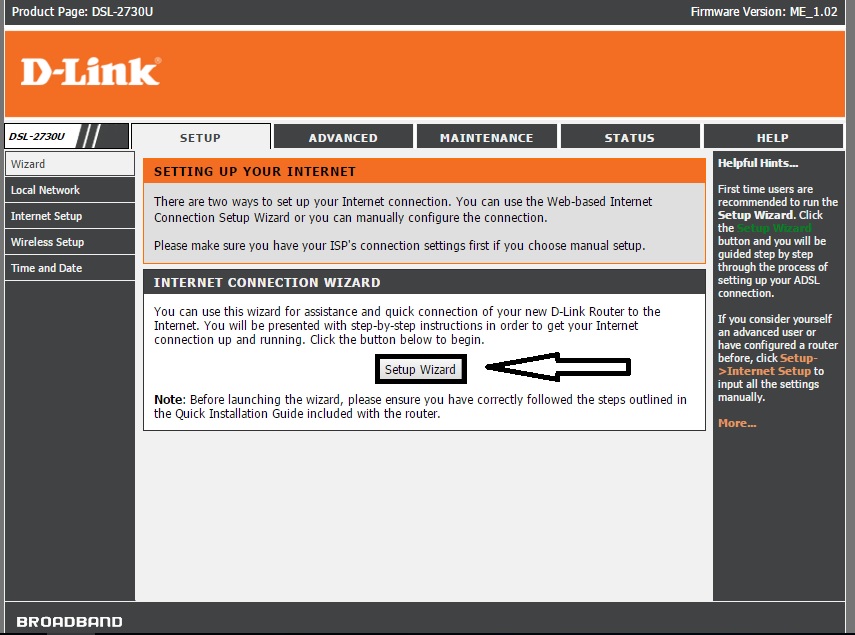
หลังจากนั้นเขาจะอธิบายให้เราทราบถึงขั้นตอนที่เราจะทำและรายละเอียดคร่าวๆ เกี่ยวกับพวกเขา
แน่นอนเรากด NEXT
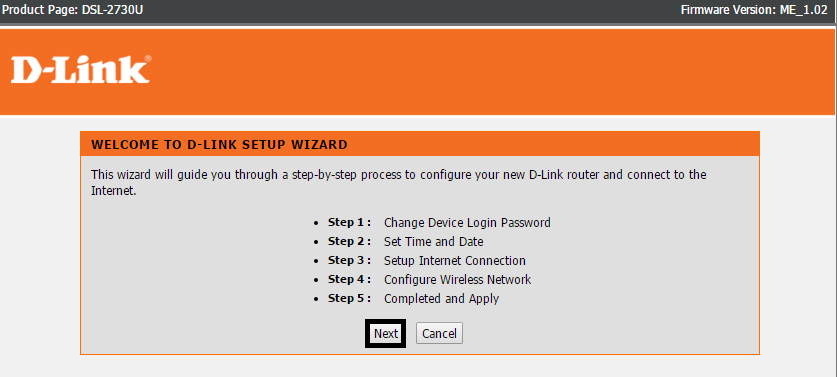
หลังจากนั้นถ้าคุณต้องการ
เปลี่ยนรหัสผ่านเราเตอร์
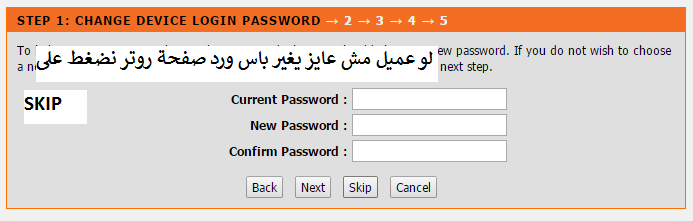
หลังจากนั้น
ตั้งเวลาและวันที่
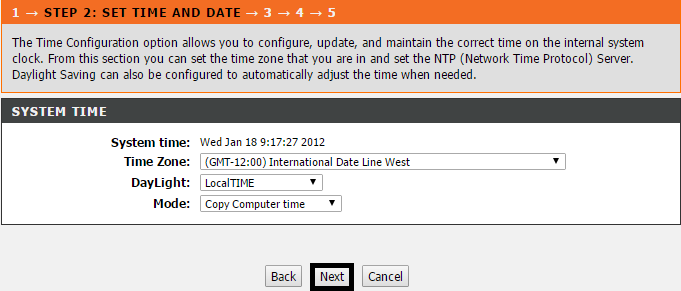
นี่คือคำอธิบาย
การตั้งค่าผู้ให้บริการ
ชื่อผู้ใช้และรหัสผ่านสำหรับบริการ
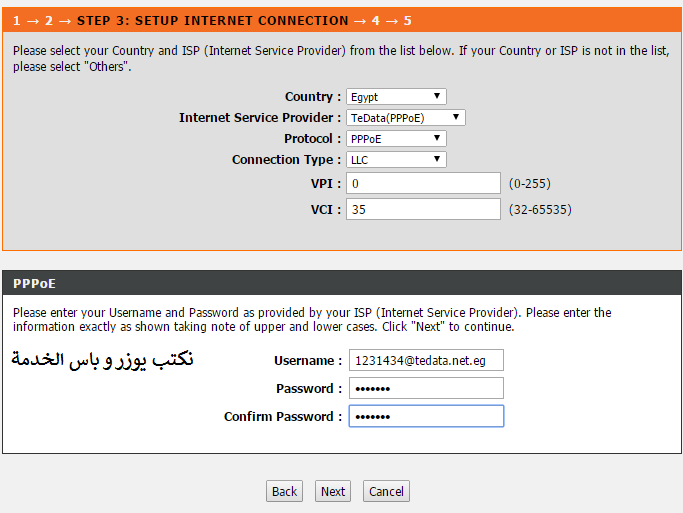
นี่คือคำอธิบายการทำงาน
การตั้งค่า Wi-Fi
นี่เป็นการอนุมัติขั้นสุดท้ายสำหรับการตั้งค่าก่อนหน้าทั้งหมด 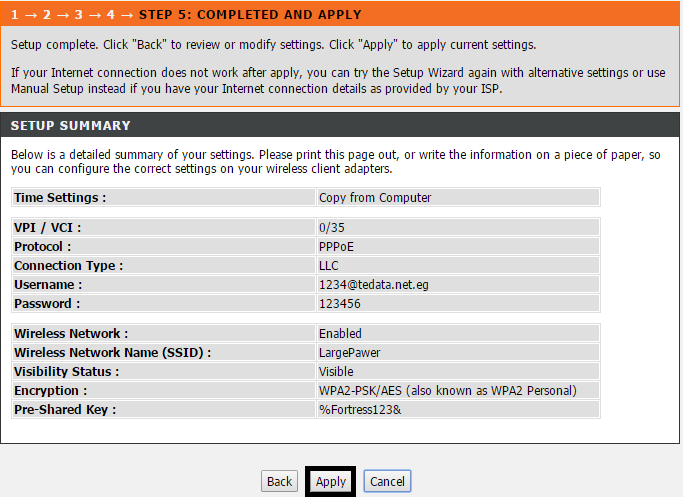 นี่คือการตั้งค่าที่สำคัญสำหรับวิธีการ
นี่คือการตั้งค่าที่สำคัญสำหรับวิธีการ
วิธีการเปลี่ยน MTU
ซึ่งช่วยเพิ่มความเร็วได้อย่างมาก
ขอแนะนำให้เปลี่ยนเป็น1420
คำอธิบายของการปรับเปลี่ยน MTU ของเราเตอร์
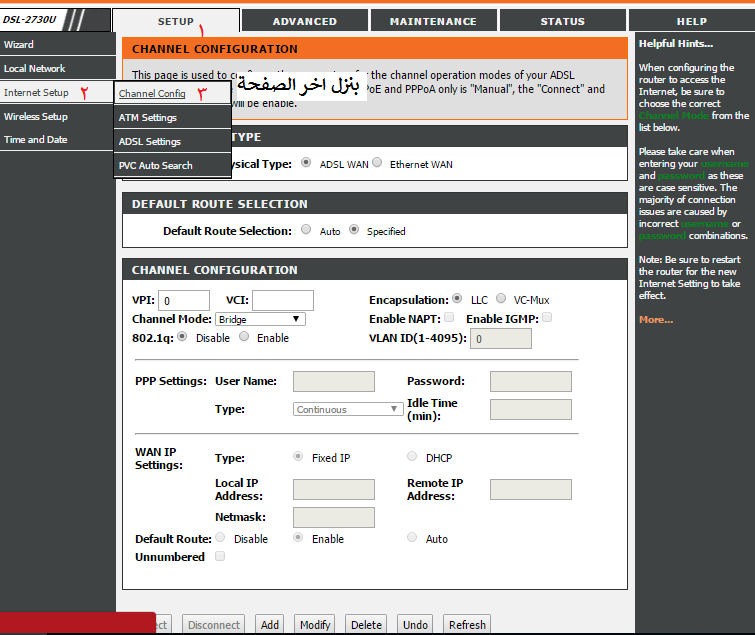
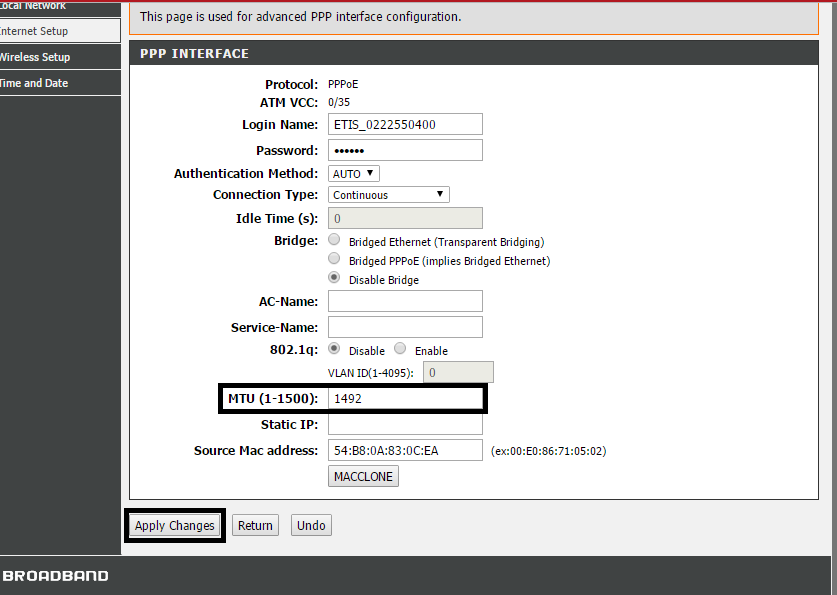
จากที่นี่แน่นอน
วิธีแก้ไข DNS DNS
และวิธีการเพิ่มด้วยตนเองในหน้า
คำอธิบายการเปลี่ยน DNS ของเราเตอร์
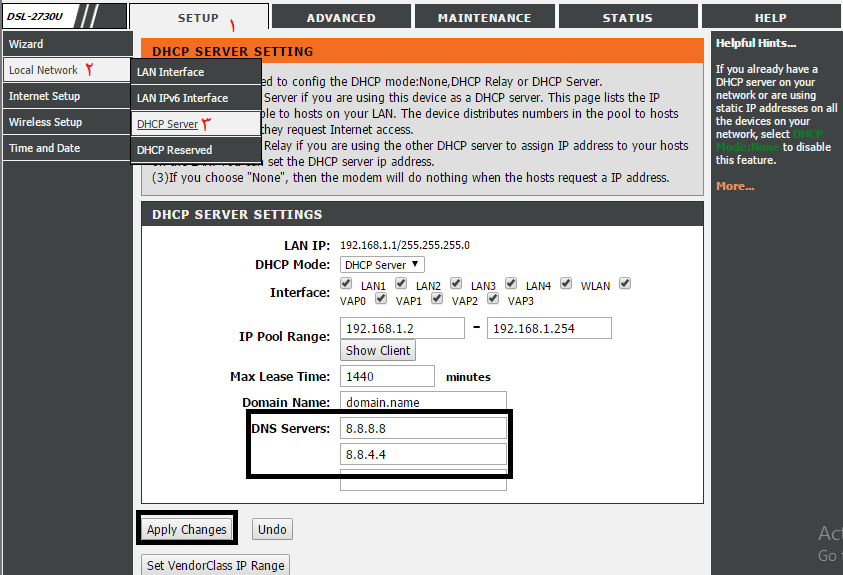
นี่ด้วย
อีกวิธีในการเปลี่ยน DNS 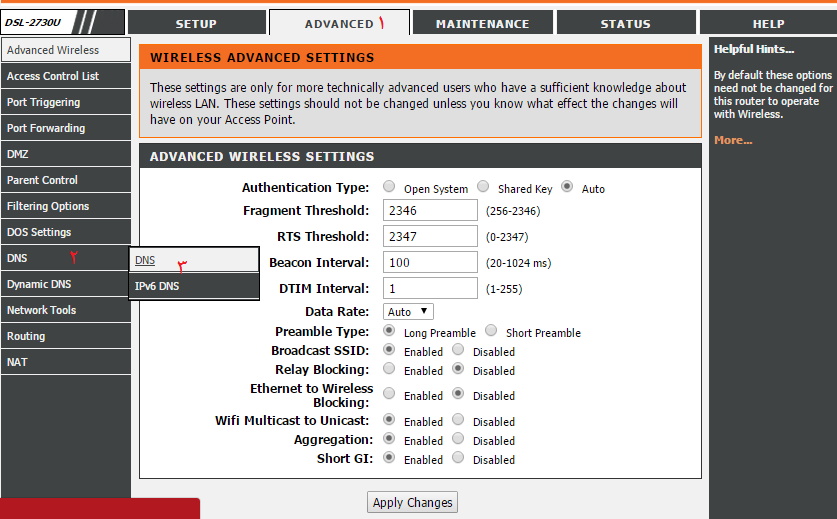
อีกวิธีในการเปลี่ยนรหัสผ่านของหน้าเราเตอร์ 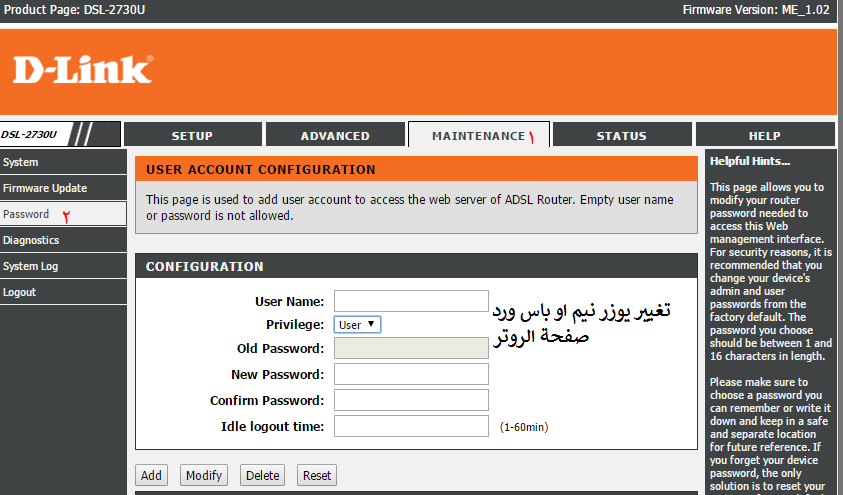
นี่คือคำอธิบาย
ทำการซอฟต์รีเซ็ตเราเตอร์ 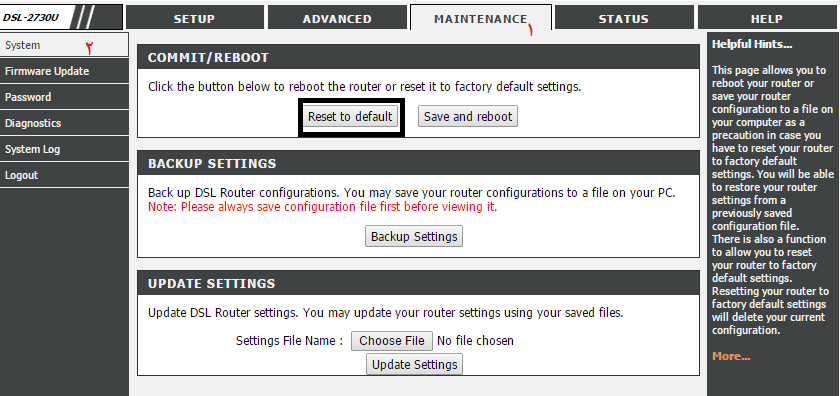
และสุดท้ายหากคุณมีคำถามหรือข้อเสนอแนะใด ๆ โปรดแสดงความคิดเห็นและเราจะตอบกลับคุณทันที
บทความที่เกี่ยวข้อง
ตัวกรอง MAC สำหรับ D-Link 2730U
วิธีเปลี่ยน DNS และเพิ่ม MTU ใน D-LINK
คำอธิบายของการตั้งค่าเราเตอร์ D-Link
WE ZXHN H168N V3-1 อธิบายการตั้งค่าเราเตอร์
คำอธิบายการตั้งค่าเราเตอร์ ZTE ZXHN H108N สำหรับ WE และ TEDATA
และคุณสบายดี สุขภาพและความเป็นอยู่ที่ดี ผู้ติดตามที่รัก
ผู้ติดตามของชุมชนตั๋ว

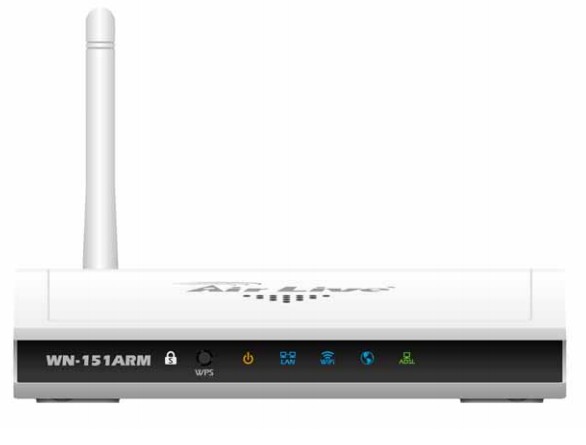







สันติภาพ
เป็นความคิดที่ดีหรือไม่ที่จะเปลี่ยนอัตราข้อมูลจาก 18 MB เป็นโหมดอัตโนมัติ?
ขอความสันติพึงมีแด่ท่าน นายอิบราฮิม
ขอแนะนำให้เปลี่ยนเป็นโหมดอัตโนมัติเพื่อให้เหมาะกับผู้ให้บริการ
ขอแสดงความนับถือ
ขอบคุณสำหรับคำตอบ....เป็นไปได้ไหมที่จะอัปเดตเฟิร์มแวร์โดยไม่ต้องใช้สายเคเบิล...นั่นคือ โดยไม่ต้องเชื่อมต่อคอมพิวเตอร์กับเราเตอร์?
ยินดีต้อนรับพี่ชายที่รักของฉัน
ไม่ พี่ชายที่รัก ต้องเชื่อมต่อสายเคเบิล เพราะเมื่อคุณอัปโหลดเฟิร์มแวร์ไปยังเราเตอร์ การตั้งค่าของเฟิร์มแวร์จะเปลี่ยนเป็นการตั้งค่าเฟิร์มแวร์โดยสมบูรณ์ ดังนั้น คุณจะสูญเสียการเชื่อมต่อกับเราเตอร์ผ่าน Wi-Fi
สุดท้าย โปรดใช้ความระมัดระวังขณะดาวน์โหลดเฟิร์มแวร์และตรวจสอบว่าคุณทำเช่นนี้ในเวลาที่กระแสไฟเสถียร โปรดใช้ความระมัดระวังในขั้นตอนนี้ มิฉะนั้น คุณจะสูญเสียเราเตอร์ไปโดยสิ้นเชิง คุณยังสามารถขอความช่วยเหลือจากผู้เชี่ยวชาญได้ ในด้านนี้.
شكرالك
ฉันมีปัญหาเมื่อตั้งค่าเราเตอร์เสร็จแล้วและกด Apply จะเป็นการยกเลิกการเชื่อมต่อ Wi-Fi และไม่บันทึกการตั้งค่า
ยินดีด้วยครับท่าน Hisham
เป็นไปได้ว่าปัญหาที่คุณกำลังเผชิญอยู่นั้นเกี่ยวข้องกับเบราว์เซอร์ บางทีการเปลี่ยนเบราว์เซอร์อาจช่วยแก้ปัญหาได้
หากปัญหาเดียวกัน แม้จะลองใช้เบราว์เซอร์อื่นและลองใช้อุปกรณ์อื่นเพื่อตั้งค่าเราเตอร์แล้ว ก็ยังคงเป็นปัญหาของซอฟต์แวร์ คุณสามารถลองทำการรีเซ็ตเป็นค่าจากโรงงานผ่านหน้าเราเตอร์ วิธีนี้ดีกว่าการรีเซ็ตเป็นค่าจากโรงงาน รีเซ็ตโดยกดปุ่ม Reset หากปัญหายังเป็นเหมือนเดิมควรกลับไปประกันเครื่องเพราะเป็นไปได้ว่าซอฟต์แวร์ประท้วงสำหรับเราเตอร์หมดประกัน เราแนะนำให้คุณทำซอฟต์แวร์ สำหรับเราเตอร์และมีผู้ที่มีประสบการณ์ในการทำซอฟต์แวร์สำหรับเราเตอร์เพื่อไม่ให้สูญหาย เราหวังว่าคุณจะประสบความสำเร็จในการแก้ปัญหา
ฉันต้องการระบุจำนวน IP ที่ จำกัด ของอุปกรณ์มือถือที่โมเด็มใช้ โมเด็มถูกแจกจ่ายไปยังอุปกรณ์จำนวนหนึ่ง
ฉันขอขอบคุณความคิดเห็นของคุณศาสตราจารย์ Ahmed Rajh การออกเราเตอร์นี้ไม่รองรับคุณสมบัตินี้ แต่สนับสนุนให้คุณรู้จักผู้โทรของเราเตอร์แล้วสร้างตัวกรอง Mac ไม่ว่าจะเป็นรายการขาวหรือบัญชีดำ ฉันแนะนำให้คุณสร้างรายการสีขาวและนี่คือคำอธิบายขนาดเล็ก เพื่อเปิดใช้งานไวท์ลิสต์นี้
ขั้นแรกให้คลิกขั้นสูง
จากนั้น Mac filter
รายการจะปรากฏขึ้น
บัญชีขาวและบัญชีดำ
เลือกไวท์ลิสต์แล้วใส่ MAC สำหรับแต่ละอุปกรณ์ที่คุณต้องการเชื่อมต่อ ไม่ใช่โดยกด Add Connected แล้วคุณจะพบ Mac เครื่องนี้ในการตั้งค่าอุปกรณ์ ไม่ว่าจะเป็นโทรศัพท์หรืออื่นๆ
นอกจากนี้ คุณสามารถค้นหาตำแหน่งของเราเตอร์ได้จากภายในหน้าเราเตอร์ และเราสามารถทำได้โดยคลิกที่สถานะ
จากนั้นเราคลิกที่ DHCP Clients
คุณจะพบชื่อของแต่ละอุปกรณ์, IP ของอุปกรณ์ และที่อยู่ MAC ของแต่ละอุปกรณ์
คลิกที่นี่
และยอมรับบัตรผ่านของฉัน
ขอบคุณมากสำหรับความช่วยเหลือและคำอธิบายของเราเตอร์ ฉันมีเราเตอร์รุ่นที่สองแล้ว และดีใจมากที่ได้พบคำอธิบายที่นี่
https://www.tazkranet.com/%d8%b4%d8%b1%d8%ad-%d8%b9%d9%85%d9%84-%d8%a7%d8%b9%d8%af%d8%a7%d8%af%d8%a7%d8%aa-%d8%b1%d8%a7%d9%88%d8%aa%d8%b1-d-link/
เราหวังว่าจะได้รับเพิ่มเติมจากคุณเสมอ
ยินดีต้อนรับ คุณทาเมอร์ ฮุสเซียน
คำชมที่ทำให้เรามีเหตุผลที่จะนำความสุขมาสู่หัวใจของคุณ
ยอมรับคำทักทายที่จริงใจของเรา และข้าแต่พระเจ้า เราจะนึกถึงการมีอยู่ของพระองค์เสมอ
ฉันหมายถึงลิงค์นี้ https://www.tazkranet.com/%d8%b4%d8%b1%d8%ad-%d8%a7%d8%b9%d8%af%d8%a7%d8%af%d8%a7%d8%aa-%d8%b1%d8%a7%d9%88%d8%aa%d8%b1-%d8%af%d9%89-%d9%84%d9%8a%d9%86%d9%83-d-link/
คุณอธิบายได้ดีมาก ขอบคุณมากค่ะ
ให้อภัยนางเนสมา โมคตาร์
เราหวังว่าจะเป็นความคิดที่ดีของคุณเสมอ
ขอบคุณและฉันหวังว่าจะมีคำอธิบายสำหรับเราเตอร์ D-Link DSL ขอบคุณมาก
ยินดีต้อนรับ คุณอาลา ฮานาฟี
มีอยู่ในบทความนี้ผ่านลิงค์ต่อไปนี้
https://www.tazkranet.com/طريقة-تشغيل-الvdsl-في-الراوتر/
คำอธิบายของเราเตอร์ D-Link เพื่อเปิดใช้งานคุณสมบัติ VDSL และในไม่ช้าเราเตอร์นี้จะอธิบายอย่างสมบูรณ์ พระเจ้ายินดี
สันติสุขจงมีแด่คุณ ฉันขอสร้างเครือข่ายอื่นจากเราเตอร์เดียวกันได้ไหม โปรดตอบกลับ
ยินดีต้อนรับ Mr.Islam Ahmed
ใช่ คุณสามารถทำได้โดยเลือก SSID 2 ในการตั้งค่า Wi-Fi หลัก
เราจะอธิบายในไม่ช้านี้
ยอมรับคำทักทายที่จริงใจของฉัน
คุณสามารถทำแบบเดียวกับที่ทำบนเราเตอร์นี้ ขั้นตอนเดียวกันนี้ใช้กับการตั้งค่าที่ต่างกัน
สันติสุขจงมีแด่คุณ ขอบคุณสำหรับคำอธิบายที่ดี ฉันมีเราเตอร์ 2877
คำอธิบายเดียวกันนี้ใช้กับมันหรือไม่และจะแก้ไขเป็นvdsl .ได้อย่างไร
หรือทำตามขั้นตอนเดิมด้วยความขอบคุณ
ยินดีต้อนรับคุณมาห์มูด
ใช่คำอธิบายเดียวกันนี้ใช้กับมันมาก
และวิธีเปลี่ยนเป็น VDSL โปรดไปที่ลิงค์นี้
https://www.tazkranet.com/طريقة-تشغيل-الvdsl-في-الراوتر/
และในไม่ช้าเราเตอร์รุ่นนี้จะอธิบาย
ยอมรับคำทักทายที่จริงใจของเรา
ฉันมีเราเตอร์ดังกล่าวและเพื่อนร่วมงานของฉันเป็นผู้ตั้งค่า ตอนนี้ฉันสามารถเข้าสู่หน้าของเราเตอร์ได้ ฉันมีข้อมูลการเข้าสู่ระบบ.. แต่ฉันสามารถแสดงชื่อผู้ใช้และรหัสผ่านของผู้ให้บริการอินเทอร์เน็ตได้หรือไม่... โดยเข้าสู่หน้าการตั้งค่าเราเตอร์?
คุณช่วยกรุณาอธิบายวิธีการให้ฉันฟังหน่อยได้ไหม ขอบคุณมาก
السلامعليكم
ฉันมีโมเด็มจาก Mobily DHP-W310AV
มันทำงานได้อย่างสมบูรณ์ แต่หลังจากนั้นสักพักก็ถามฉันถึงชื่อผู้ใช้และรหัสผ่านราวกับว่าฉันเป็นเหมือนคุณที่ wifi ของสนามบิน
อยู่ดีๆก็เข้าใจ
ฉันมีเราเตอร์ดังกล่าวและเพื่อนร่วมงานของฉันเป็นผู้ตั้งค่า ตอนนี้ฉันสามารถเข้าสู่หน้าของเราเตอร์ได้ ฉันมีข้อมูลการเข้าสู่ระบบ.. แต่ฉันสามารถแสดงชื่อผู้ใช้และรหัสผ่านของผู้ให้บริการอินเทอร์เน็ตได้หรือไม่... โดยเข้าสู่หน้าการตั้งค่าเราเตอร์?
คุณช่วยกรุณาอธิบายวิธีการให้ฉันฟังหน่อยได้ไหม ขอบคุณมาก
สันติสุขจงมีแด่ท่าน
السلامعليكم
ที่เราเตอร์ d ลิงค์ 300
มันไม่ดึง IP แม้ว่าไฟ dsl เปิดอยู่
ในบริษัทของเรา พวกเขาบอกฉันว่าเราเตอร์เสีย ฉันลองใช้เราเตอร์ตัวอื่นที่ใช้งานได้
ทำไงดี ได้เร้าเตอร์มาเยอะแล้วไม่มีประโยชน์
وشكرا
ยินดีต้อนรับคุณ AMR
ปัญหาอาจอยู่ที่ซอฟต์แวร์ของเราเตอร์ หากเราเตอร์ยังอยู่ในระยะเวลารับประกัน แนะนำให้ไปที่ตัวแทนของเราเตอร์ที่อยู่นอกการรับประกัน เขาต้องดาวน์โหลดซอฟต์แวร์หรือเฟิร์มแวร์ แต่สิ่งสำคัญคือ ถ้าทำได้ ไม่ต้องทำขั้นตอนนี้ เขาต้องให้ช่างทำขั้นตอนนี้เพื่อที่เขาจะได้ดาวน์โหลดซอฟต์แวร์ที่ทันสมัยสำหรับเราเตอร์ นอกจากนี้ ไม่มีปัญหาขณะดาวน์โหลดเฟิร์มแวร์ไปยังเราเตอร์ ยอมรับคำทักทายจากใจจริงของฉัน
คุณช่วยอธิบายวิธีแปลงเราเตอร์นี้เป็นตัวขยายสัญญาณได้ไหม
ยินดีต้อนรับครับท่าน ซามี เอล ซาเยด
السلامعليكم
เป็นไปได้ไหมที่จะเข้าสู่การตั้งค่าของเราเตอร์ DLink จากมือถือ?
ยินดีต้อนรับคุณครู โมอาตาซ คุณสามารถเข้าถึงหน้าเราเตอร์และการตั้งค่าจากมือถือได้ตราบใดที่มีการเชื่อมต่อระหว่างเราเตอร์กับมือถือ